Windows Server 2012 2R服務器版本域控制器的安裝及域環境的搭建(內有鏡像下載)
阿新 • • 發佈:2018-06-17
添加 域控制器 type 網段 ip地址 C4D ref nag .com 這篇跟大家分享server服務器版本域網絡的搭建,內有系統鏡像提供免費下載(安裝同win10版本安裝無異,在安裝的過程中會有4個版本提供選擇,一定要選擇第四個版本)【內容很多請根據步驟操作】
鏡像下載鏈接在最下方。
創建域環境必須首先滿足6個必備條件
1.必須是本地管理員登陸
2.系統版本必須是Windows server版本
3.設置TCP/IP地址
4.磁盤空間足夠
5.至少有一個NTFS磁盤格式的分區
6.需要DNS的支持 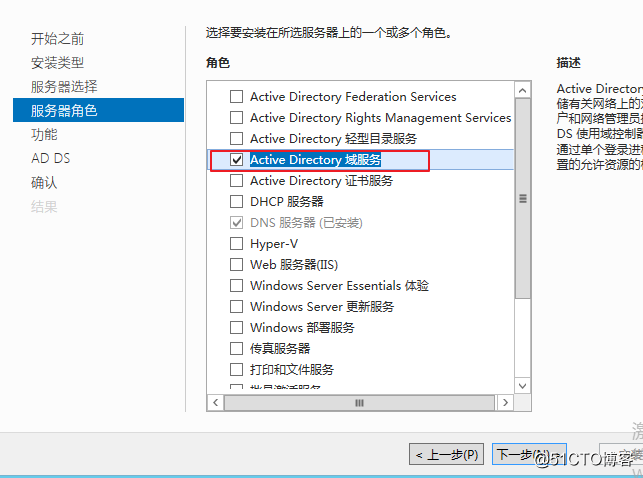
安裝完畢之後,按照下圖點開AD DS 在點開右上角的更多開始升級域環境
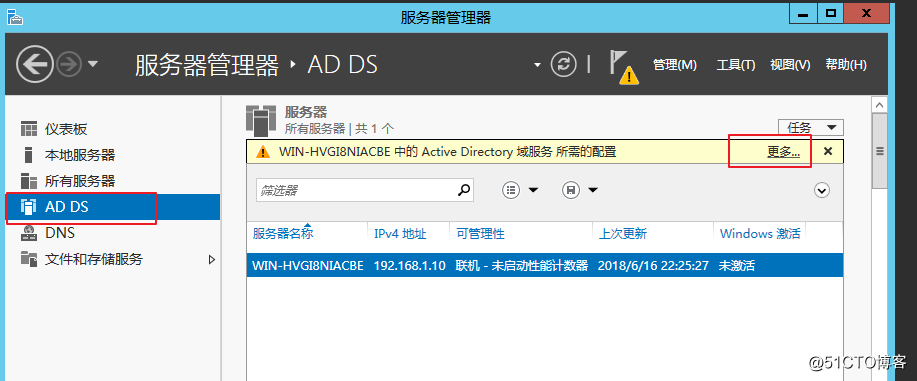
點【將此服務器升為域控制器】
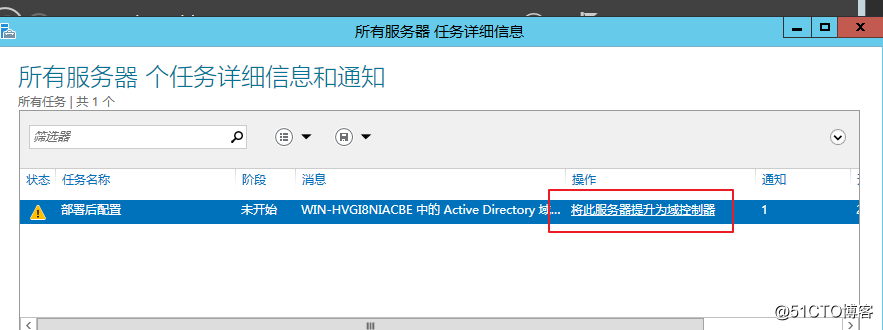
後面步驟比較多請耐心仔細看好,一些註意事項我也會同步講解
這裏我們【添加新林】然後輸入根域名【baidu.com】
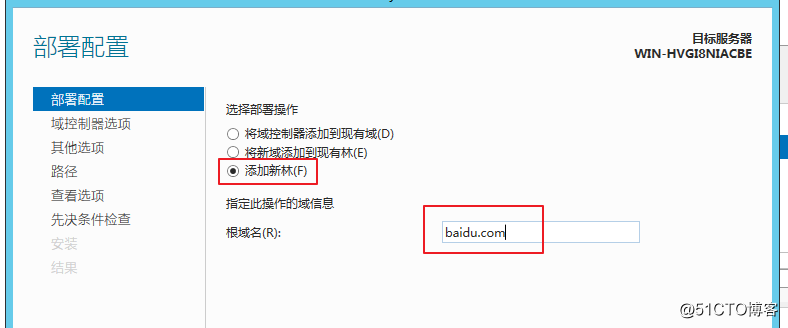
這裏我們需要註意的是,版本最好選擇最低版本,因為考慮到實際工作中的兼容問題,老版本會兼容很多以前的硬件軟件之類的,低版本可以升級到高版本,但是高版本不能降級。還原密碼也要註意,最好選擇跟開機密碼一樣,因為真的需要還原的時候會忘記密碼
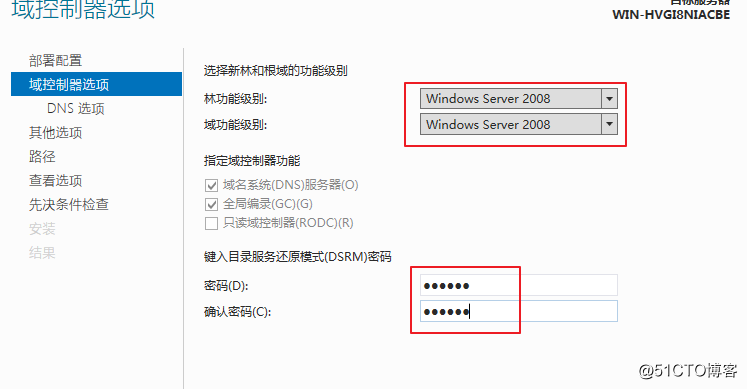
下一步,這裏註意更改
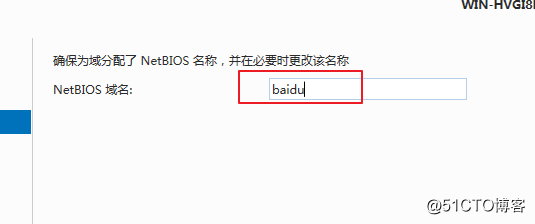
一直下一步,最後點擊安裝
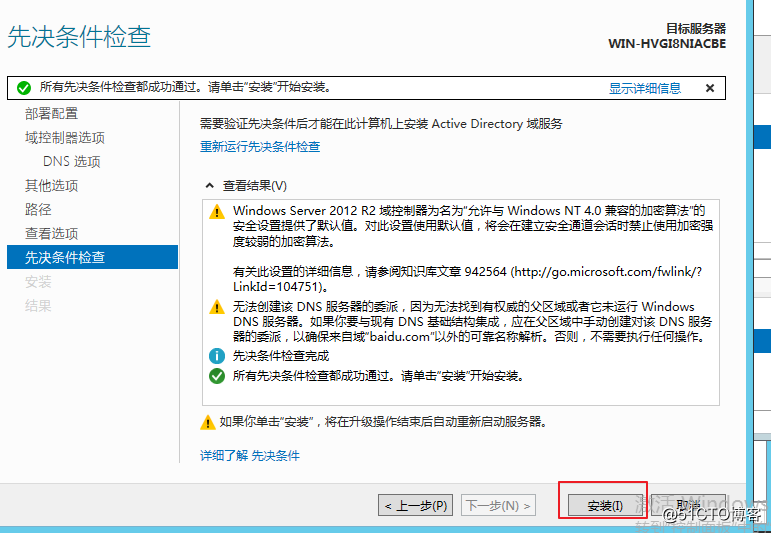
安裝完畢後會自動關機重啟。
在服務器管理器中打開Active Directory用戶和計算機
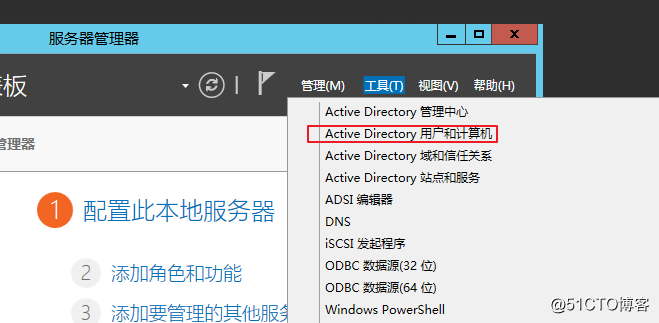
點開【aidu.com】【Users】然後在右邊空白地右鍵鼠標打開新建點擊用戶
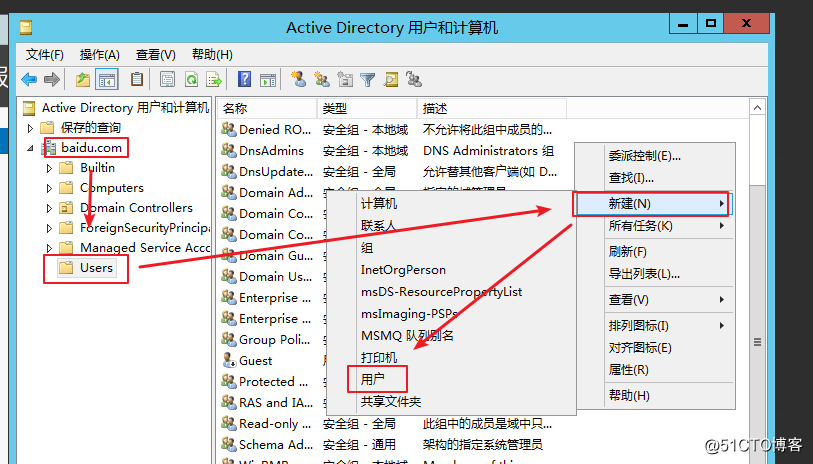
創建用戶,註意密碼必須滿足4分之3規則,至少三個不同字符數字字母等,密碼長度
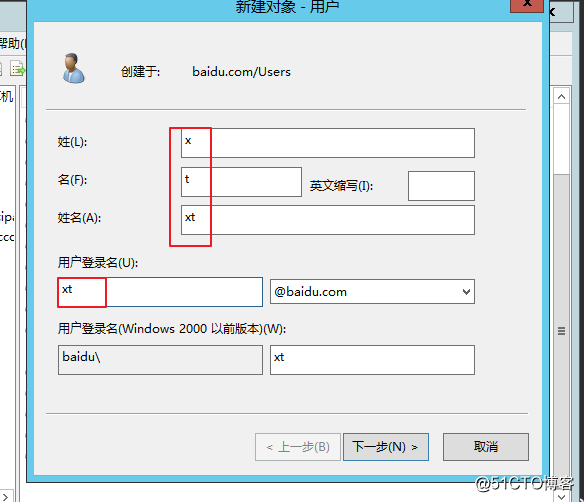
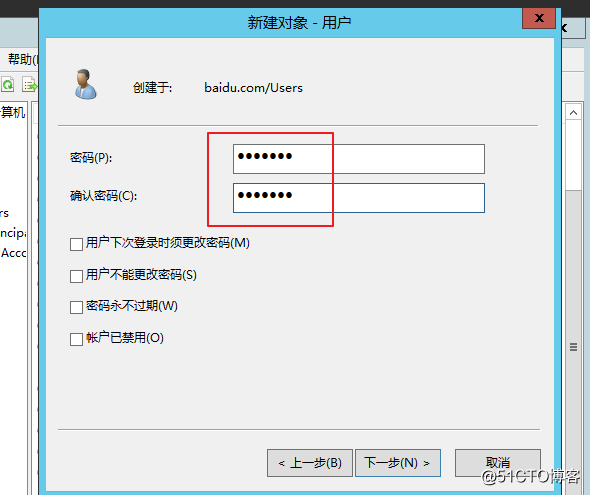
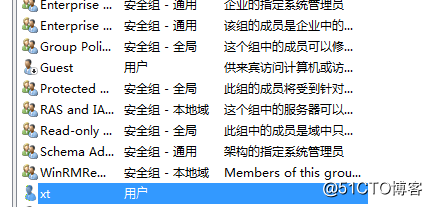
Server服務器IP地址配置為【192.168.1.10】。打開桌面【網絡】右鍵點擊屬性,點開【更改適配器配置】打開屬性找到IPv4,點擊屬性使用下面的IP地址
現在打開另一臺win10虛擬機配置IP地址為【192.168.1.20】首選DNS配置為【192.168.1.10】
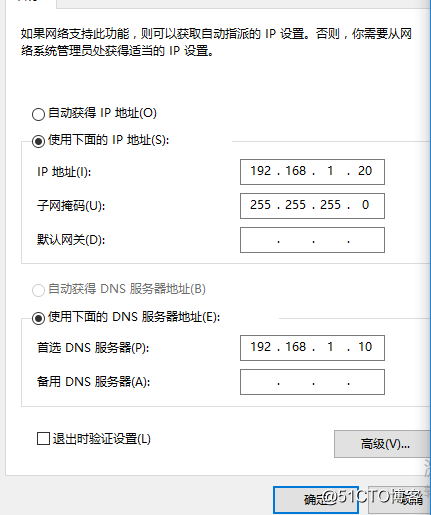
配置完畢後使用命令提示付測試網絡是否連通(關閉兩臺虛擬機的防火墻)
檢測到能Ping通後右鍵【此電腦】屬性,點擊【更改設置】
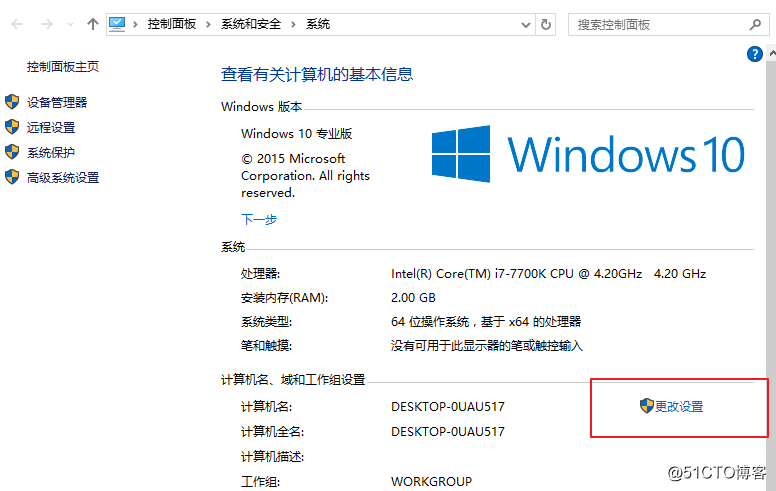
點擊【更改】域輸入之前安裝配置好的域名點擊確定輸入服務器管理員賬戶 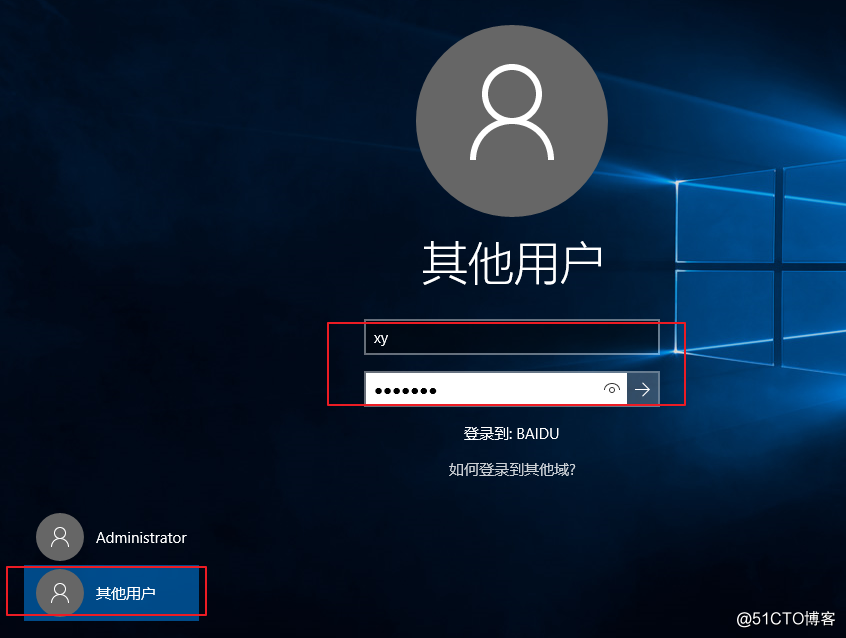
登陸成功,如果有無法連接到域環境的請仔細檢查網段是否相同,IP地址是否出錯,DNS是否沒配置好,所有防火墻是否都關閉,系統是否已激活
系統激活工具下載鏈接:https://pan.baidu.com/s/1plTqGfRNLRD1FqURtdIe0A
鏡像下載鏈接在最下方。
創建域環境必須首先滿足6個必備條件
1.必須是本地管理員登陸
2.系統版本必須是Windows server版本
3.設置TCP/IP地址
4.磁盤空間足夠
5.至少有一個NTFS磁盤格式的分區
6.需要DNS的支持
系統安裝好後打開【服務器管理器】找到【管理】並點擊【添加角色功能】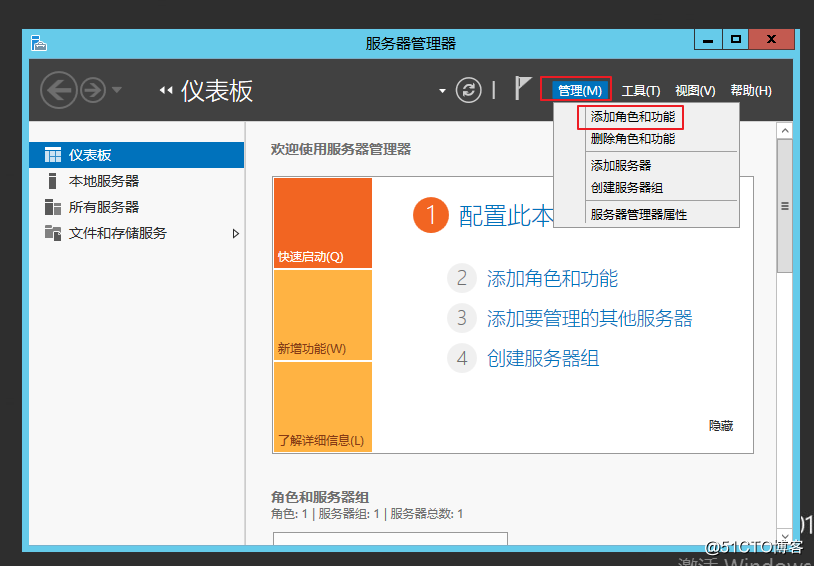
點擊下一步,下一步,下一步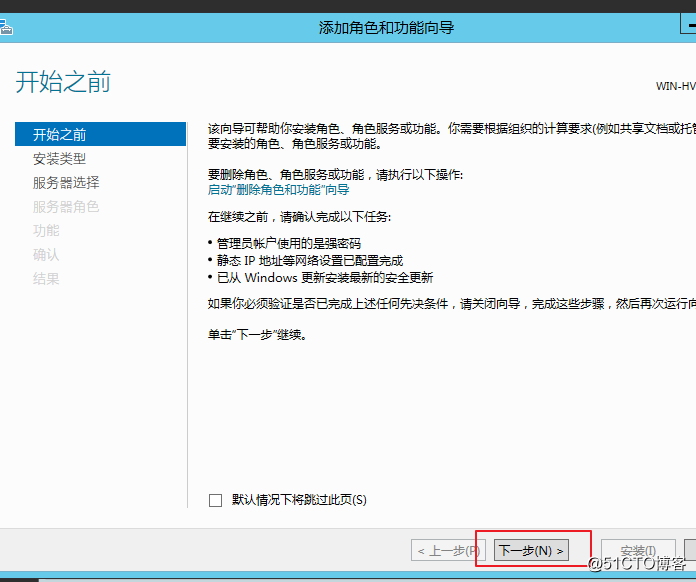
點添加DNS服務器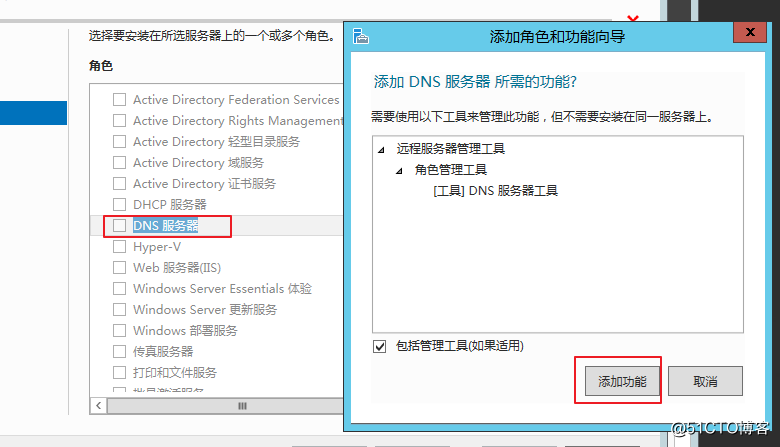
一直下一步,選擇安裝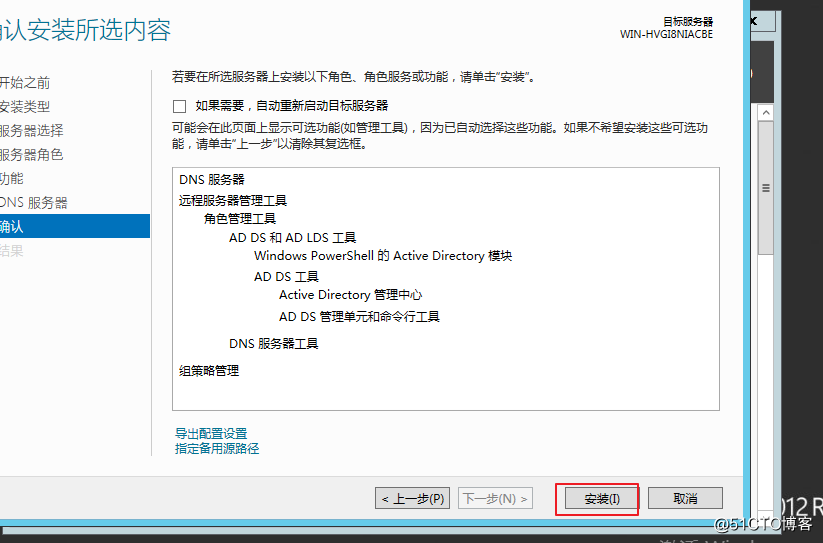
安裝好DNS後開始安裝AD,步驟同上面一樣,點【管理】【添加角色功能】下一步下一步註意下面的截圖說明
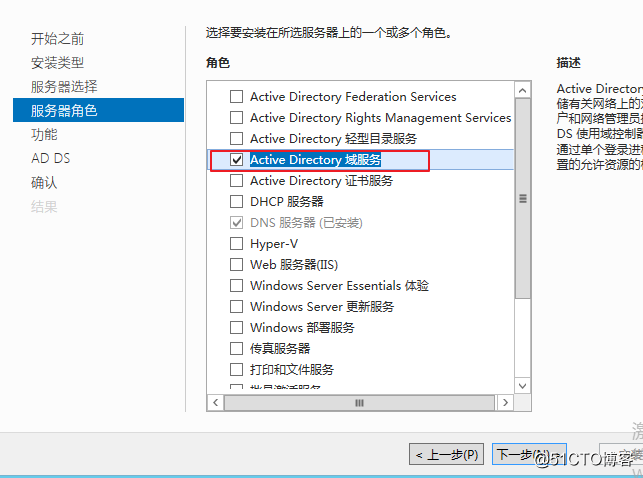
安裝完畢之後,按照下圖點開AD DS 在點開右上角的更多開始升級域環境
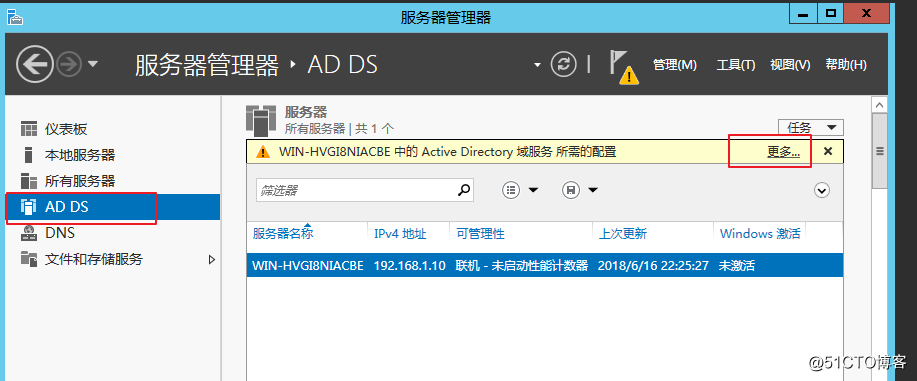
點【將此服務器升為域控制器】
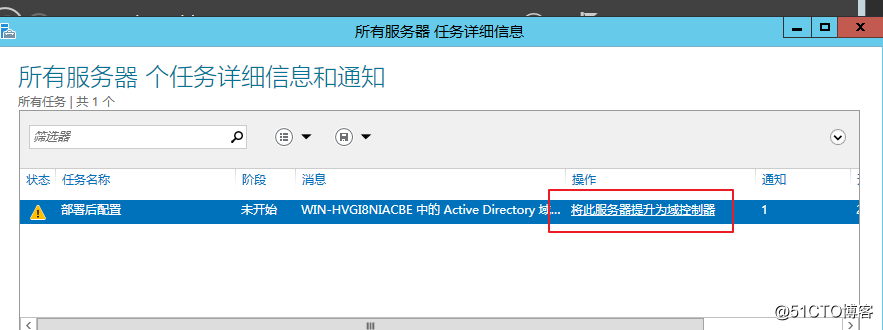
後面步驟比較多請耐心仔細看好,一些註意事項我也會同步講解
這裏我們【添加新林】然後輸入根域名【baidu.com】
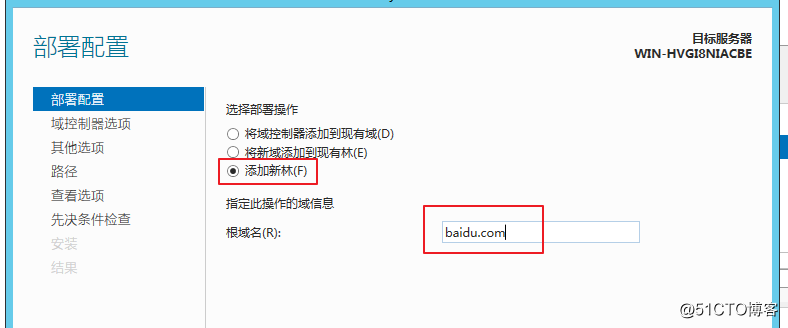
這裏我們需要註意的是,版本最好選擇最低版本,因為考慮到實際工作中的兼容問題,老版本會兼容很多以前的硬件軟件之類的,低版本可以升級到高版本,但是高版本不能降級。還原密碼也要註意,最好選擇跟開機密碼一樣,因為真的需要還原的時候會忘記密碼
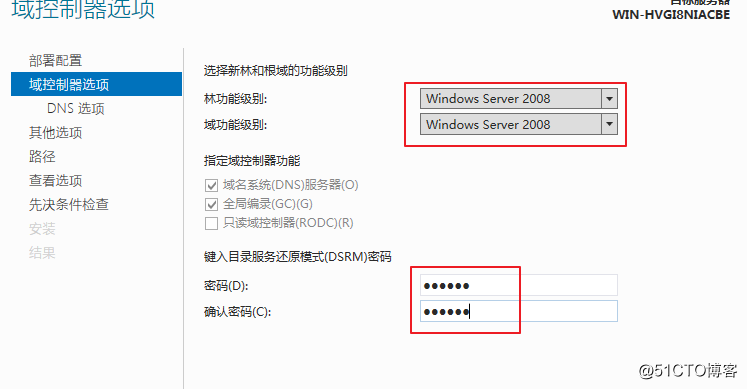
下一步,這裏註意更改
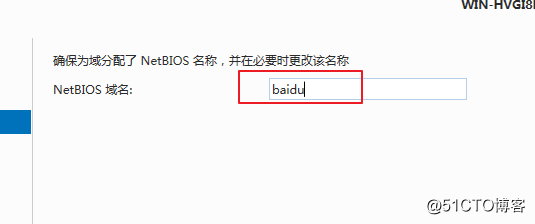
一直下一步,最後點擊安裝
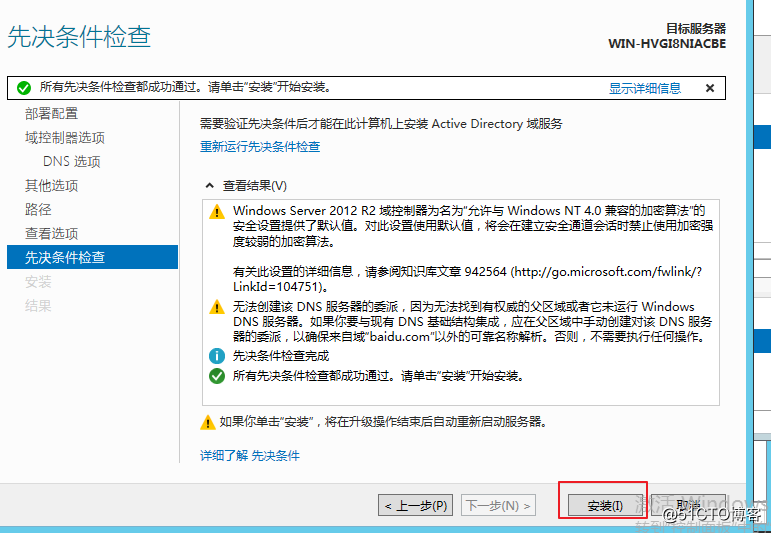
安裝完畢後會自動關機重啟。
在服務器管理器中打開Active Directory用戶和計算機
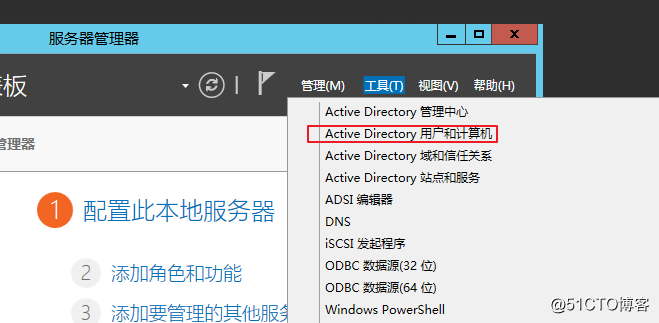
點開【aidu.com】【Users】然後在右邊空白地右鍵鼠標打開新建點擊用戶
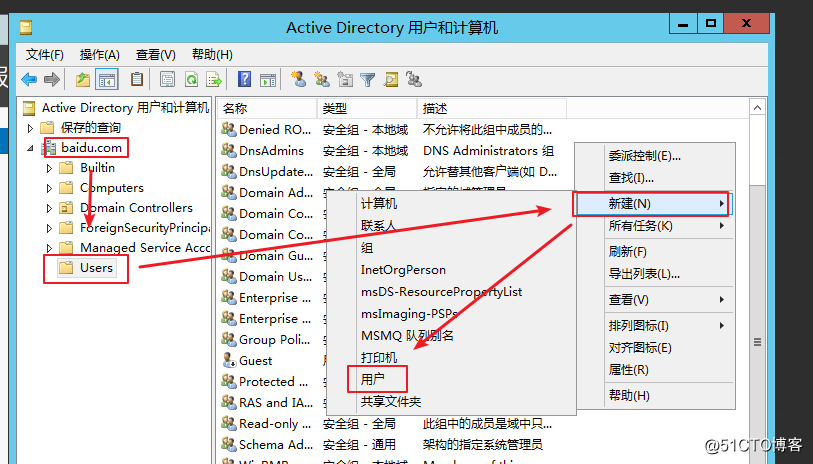
創建用戶,註意密碼必須滿足4分之3規則,至少三個不同字符數字字母等,密碼長度
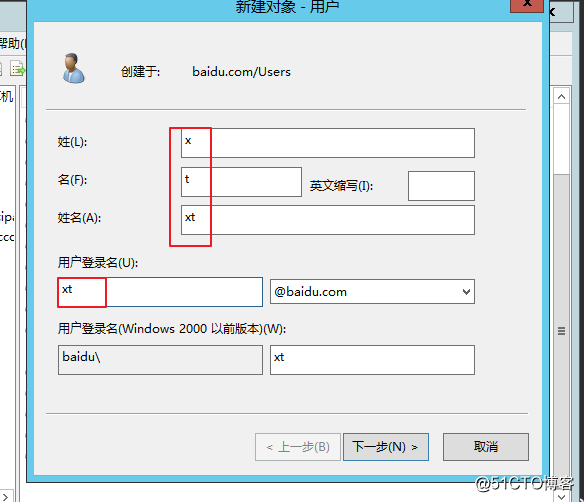
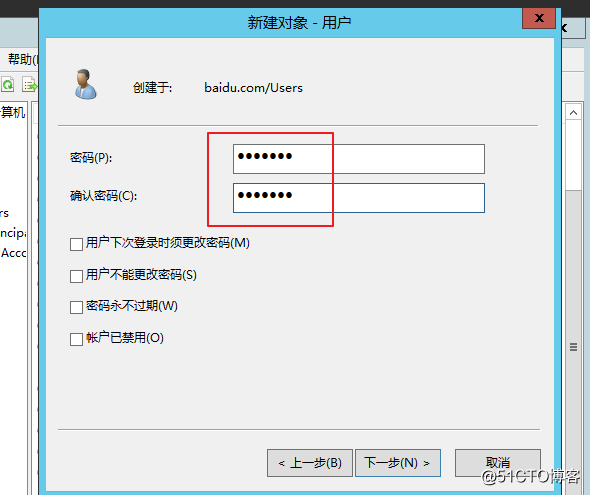
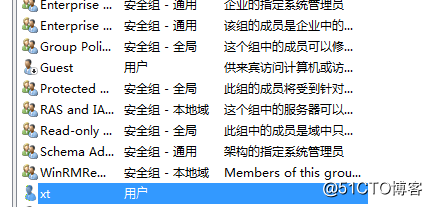
Server服務器IP地址配置為【192.168.1.10】。打開桌面【網絡】右鍵點擊屬性,點開【更改適配器配置】打開屬性找到IPv4,點擊屬性使用下面的IP地址
現在打開另一臺win10虛擬機配置IP地址為【192.168.1.20】首選DNS配置為【192.168.1.10】
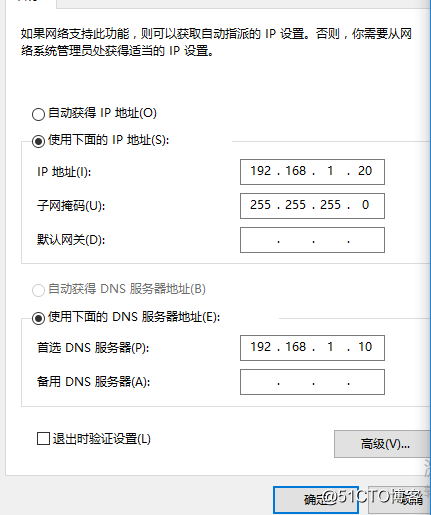
配置完畢後使用命令提示付測試網絡是否連通(關閉兩臺虛擬機的防火墻)
檢測到能Ping通後右鍵【此電腦】屬性,點擊【更改設置】
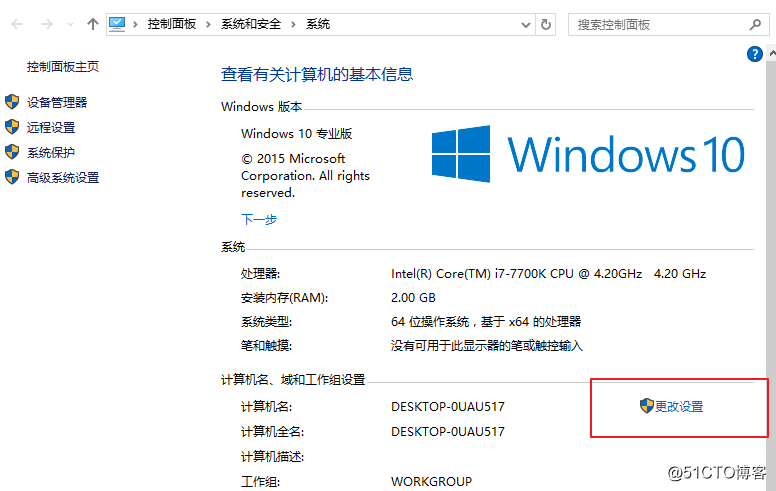
點擊【更改】域輸入之前安裝配置好的域名點擊確定輸入服務器管理員賬戶
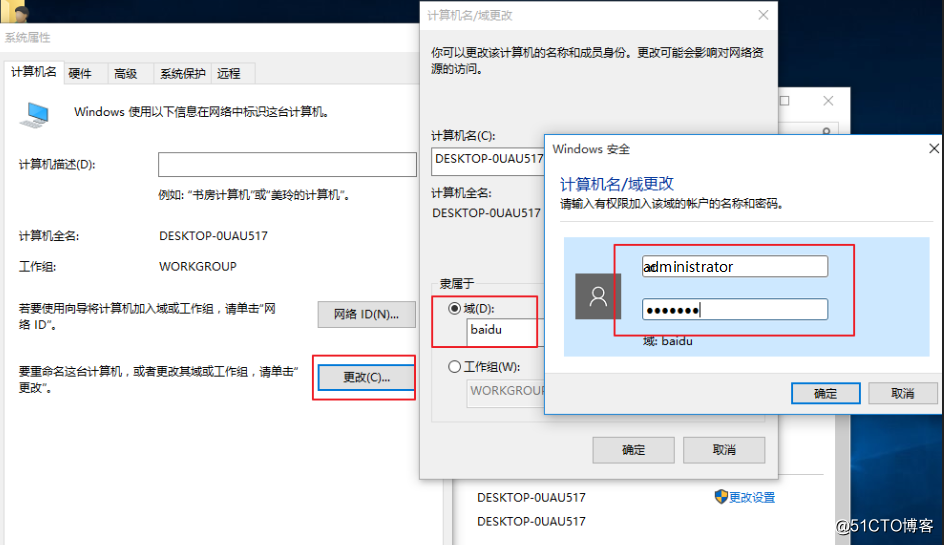
加入域環境之後會重啟電腦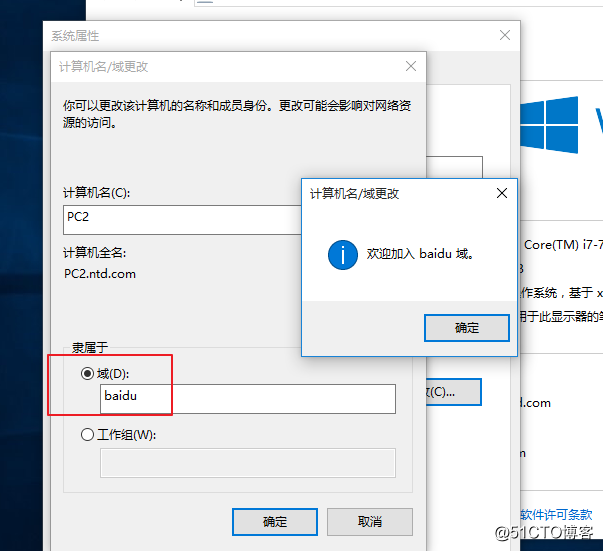
登陸的時候我們選擇之前在服務器裏建好的用戶來登陸客戶機
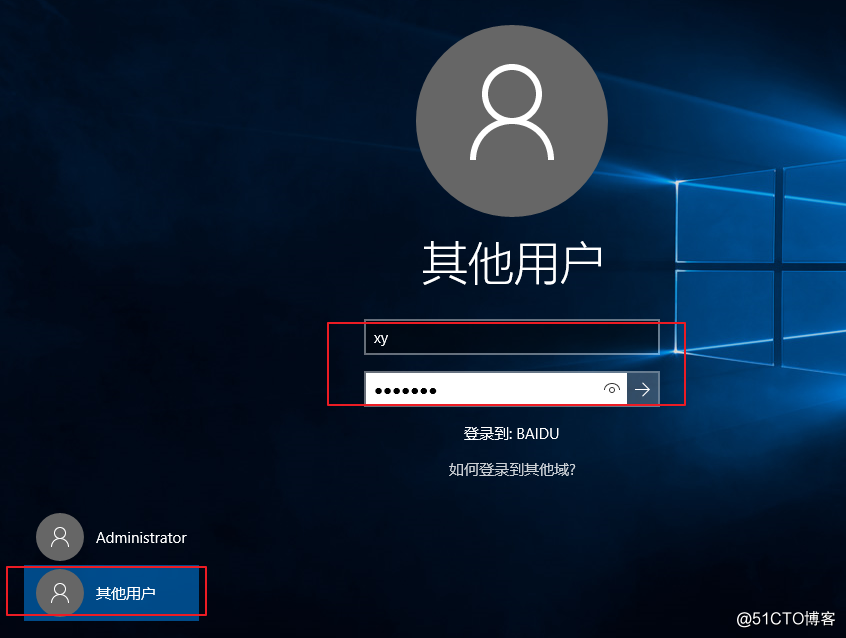
登陸成功,如果有無法連接到域環境的請仔細檢查網段是否相同,IP地址是否出錯,DNS是否沒配置好,所有防火墻是否都關閉,系統是否已激活
系統激活工具下載鏈接:https://pan.baidu.com/s/1plTqGfRNLRD1FqURtdIe0A
下載後直接把文件夾拖進虛擬機桌面打開文件夾點擊紅色按鈕即可激活系統,如果拖不進去可以下方留言,或者加我QQ1208749068問我解決方法,或者去翻看我之前的文章裏面有教怎麽拖進文件夾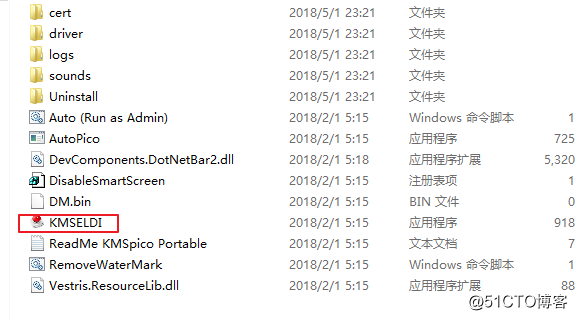
下一篇內容以此環境為基礎跟大家分享【域策略】知識內容
系統鏡像下載鏈接:https://pan.baidu.com/s/1ttYeti9CeChAKFMUU6kmqQ
Windows Server 2012 2R服務器版本域控制器的安裝及域環境的搭建(內有鏡像下載)
